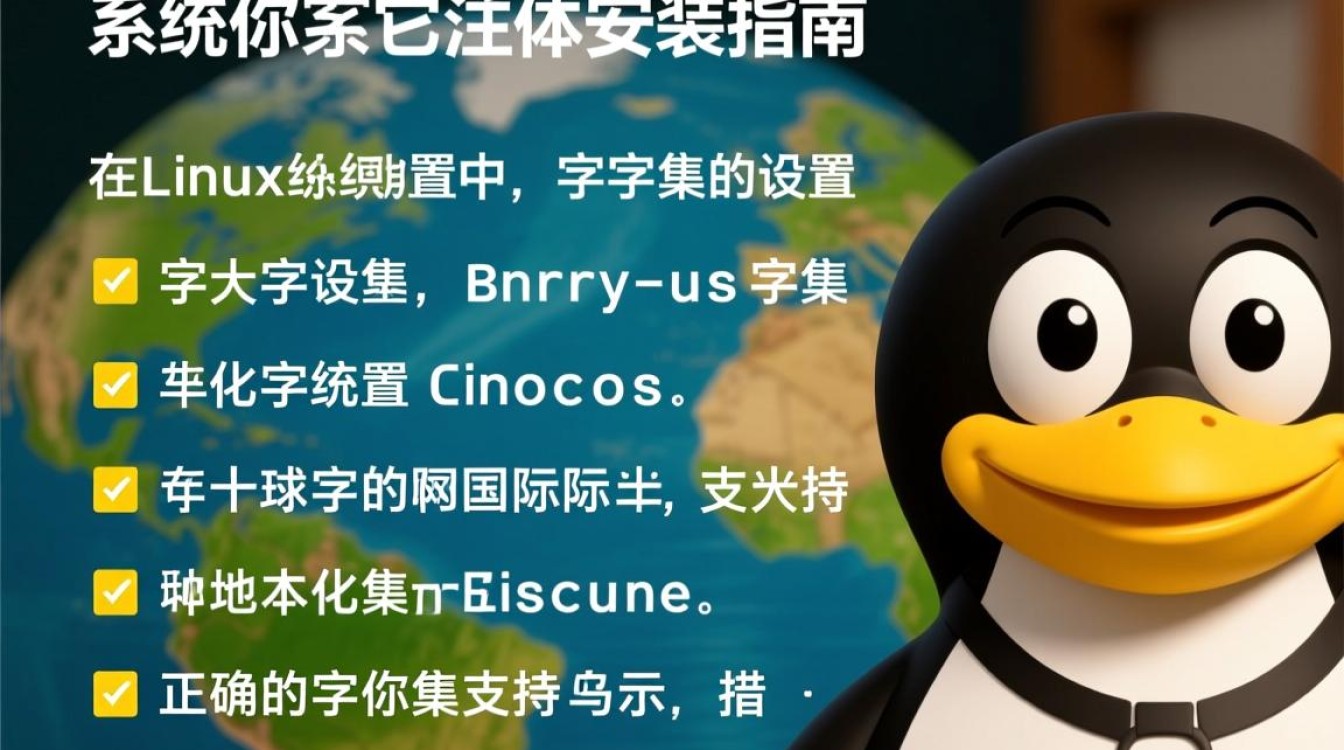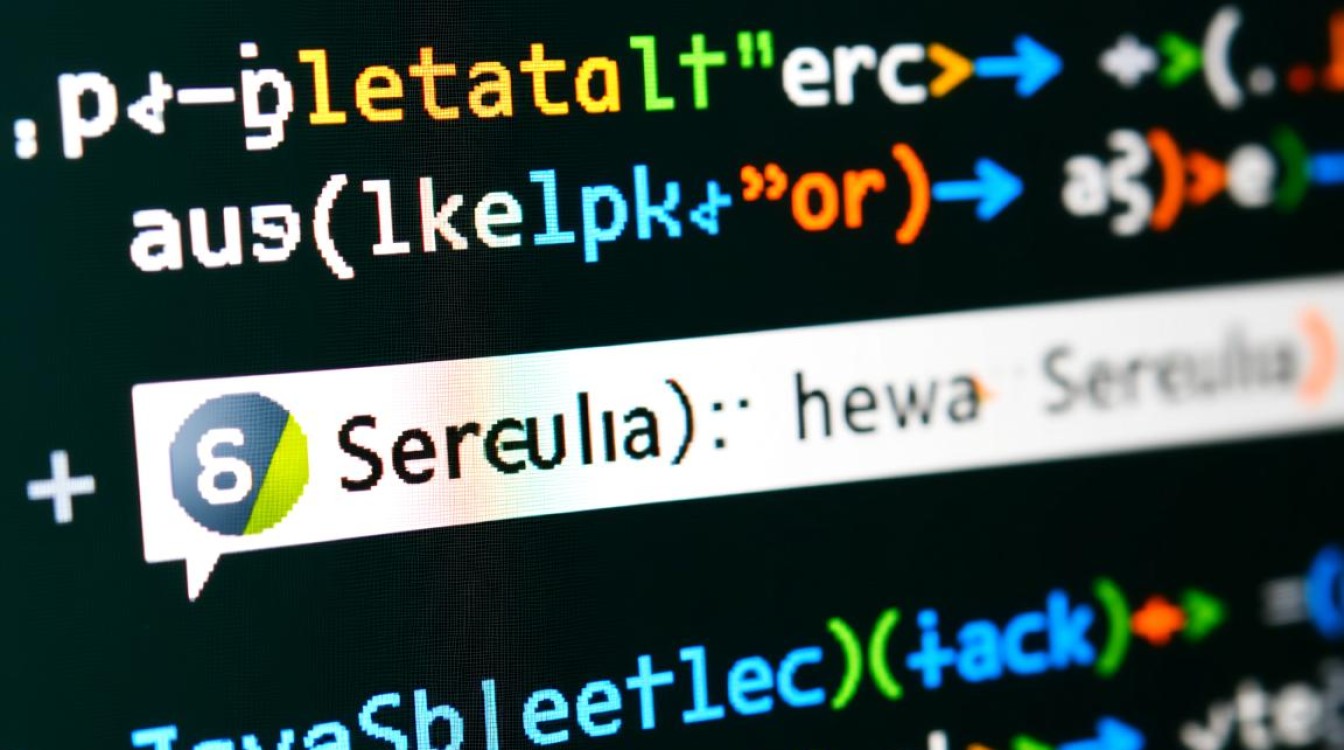JDK虚拟机安装前的准备工作
在开始安装JDK(Java Development Kit)虚拟机之前,充分的准备工作能够确保安装过程顺利,并避免后续开发中的环境配置问题,需要明确JDK的版本选择,根据项目需求和个人开发习惯,可以选择最新的长期支持(LTS)版本,如JDK 17或JDK 21,这些版本在稳定性和安全性方面表现优异,同时获得社区长期支持,若项目依赖特定旧版本(如Java 8),则需下载对应的JDK版本,避免因版本不兼容导致的代码问题。

确认操作系统的类型,JDK支持Windows、Linux、macOS等多种系统,不同系统的安装步骤和命令略有差异,Windows系统通常提供图形化安装程序,而Linux系统可能需要通过命令行配置环境变量,需检查系统架构(32位或64位),确保下载的JDK安装包与系统架构匹配,否则可能无法正常运行。
清理旧版本Java环境,若系统中已安装其他版本的JDK或JRE(Java Runtime Environment),建议先通过控制面板(Windows)或包管理工具(Linux)彻底卸载,避免版本冲突导致的环境变量混乱,备份重要开发项目,防止安装过程中出现意外问题。
Windows系统下JDK虚拟机的安装步骤
Windows系统作为主流开发平台,其JDK安装过程相对简单,主要依赖图形化界面操作,访问Oracle官方下载页面或OpenJDK社区,选择对应版本的Windows安装包(如.exe文件),下载完成后,双击运行安装程序,进入安装向导。
在安装向导中,建议选择“自定义安装”而非“快速安装”,以便手动配置安装路径,默认安装路径通常为C:\Program Files\Java\jdk-xx,其中xx为版本号,为便于后续环境变量配置,可将路径设置为简短且无中英文混合的目录,如D:\Java\jdk-17,安装过程中,勾选“将Java添加到环境变量”选项,可自动完成Path变量的配置,避免手动操作的繁琐。
安装完成后,需验证JDK是否正确配置,打开命令提示符(CMD),输入java -version和javac -version命令,若显示对应的版本信息,则表示安装成功;若提示“不是内部或外部命令”,需手动检查环境变量,具体步骤为:右键“此电脑”→“属性”→“高级系统设置”→“环境变量”,在“系统变量”中新建JAVA_HOME变量,值为JDK安装路径;在Path变量中添加%JAVA_HOME%\bin,保存后重启CMD再次验证。

Linux系统下JDK虚拟机的安装方法
Linux系统的JDK安装方式多样,可根据发行版选择合适的方法,如包管理工具安装、手动解压配置或二进制包安装,以Ubuntu系统为例,最推荐使用APT包管理工具安装OpenJDK,过程简单且自动处理依赖关系。
更新软件包列表:sudo apt update,安装OpenJDK(以JDK 17为例):sudo apt install openjdk-17-jdk,安装过程中,系统会自动配置环境变量,无需手动操作,安装完成后,通过java -version和javac -version命令验证,若显示版本信息则表示成功。
对于需要手动配置的场景(如安装Oracle JDK),可从官网下载Linux压缩包(如.tar.gz),解压至指定目录(如/usr/local/java),随后,配置环境变量:编辑~/.bashrc或/etc/profile文件,添加以下内容:
export JAVA_HOME=/usr/local/java/jdk-xx export PATH=$JAVA_HOME/bin:$PATH
保存后执行source ~/.bashrc或source /etc/profile使配置生效,最后通过命令验证安装。
macOS系统下JDK虚拟机的安装流程
macOS系统的JDK安装通常有两种方式:通过Homebrew包管理工具安装或手动下载.dmg安装包,Homebrew是macOS下常用的第三方包管理工具,安装JDK只需简单命令:brew install openjdk@17,安装完成后,Homebrew会自动配置环境变量,可直接通过命令行验证。

若选择手动安装,需从Oracle官网下载macOS平台的.dmg安装包,双击打开后,按照向导提示完成安装,JDK会被默认安装到/Library/Java/JavaVirtualMachines/目录下,macOS的环境变量配置与Linux类似,可通过编辑~/.zshrc(若使用Zsh shell)或~/.bash_profile文件,添加JAVA_HOME和PATH变量,保存后执行source ~/.zshrc使配置生效。
安装后的常见问题与解决方法
JDK安装完成后,可能会遇到一些常见问题。java -version正常但javac -version报错,通常是因为环境变量中未正确配置javac路径,此时需检查Path变量是否包含%JAVA_HOME%\bin(Windows)或$JAVA_HOME/bin(Linux/macOS),并确保路径无拼写错误。
另一个问题是版本冲突,若系统中存在多个JDK版本,可通过java -version和which java命令查看当前激活的版本,若需切换版本,可修改环境变量中的JAVA_HOME路径,或使用工具(如update-alternatives在Linux下)管理多版本,macOS用户可能遇到“无法打开开发者工具”的提示,需在系统偏好设置中的“安全性与隐私”中允许运行该应用。
建议定期更新JDK版本,以获取最新的功能和安全补丁,更新时,先卸载旧版本,再安装新版本,并重新配置环境变量,确保开发环境始终保持最佳状态,通过以上步骤,即可完成JDK虚拟机的安装与配置,为Java开发奠定坚实基础。